티스토리 뷰
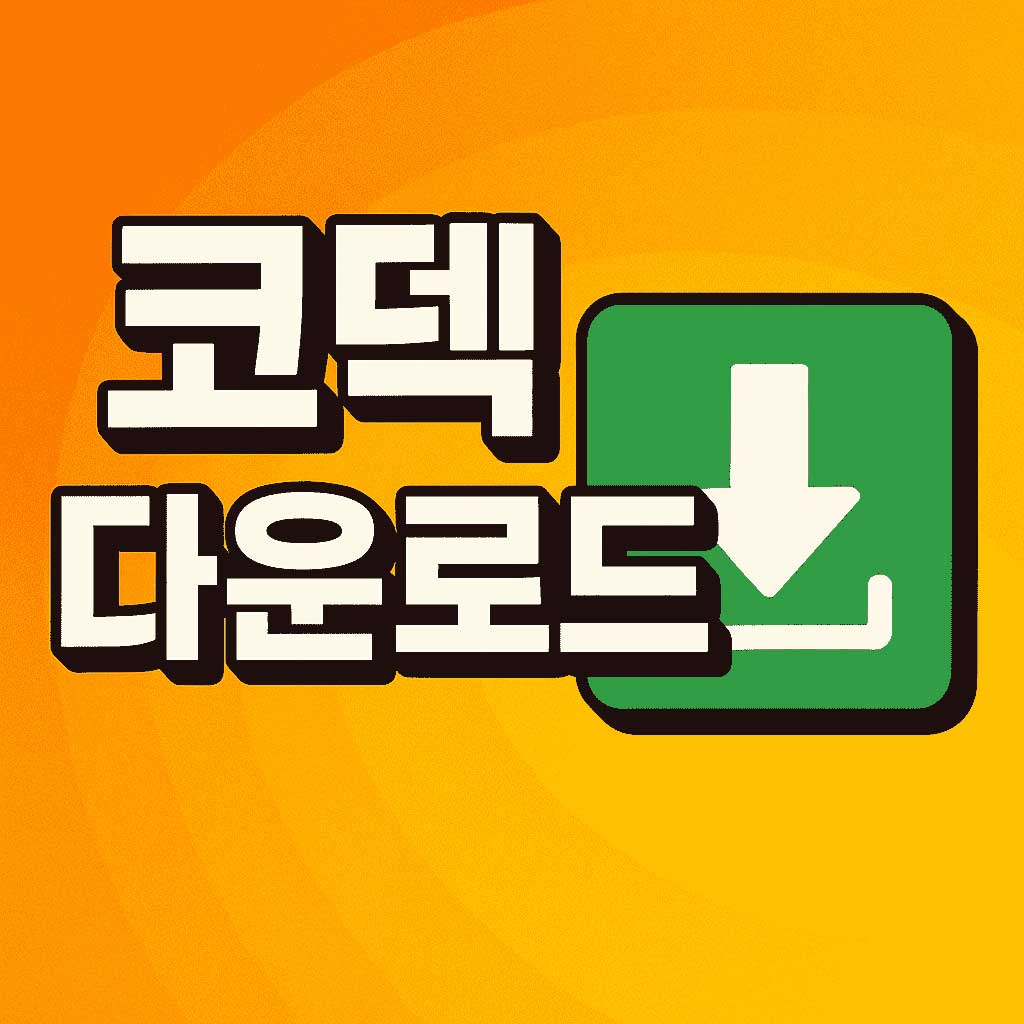
목차
코덱이란 무엇인가?
코덱(Codec)은 '코더(Coder)'와 '디코더(Decoder)'의 합성어로, 영상이나 음성 데이터를 압축하고 해제하는 소프트웨어입니다. 다양한 형식의 미디어 파일을 재생하기 위해서는 해당 형식에 맞는 코덱이 필요합니다. 특정 동영상이나 오디오 파일을 재생할 때 소리나 영상이 나오지 않는 경우, 해당 파일을 인코딩한 코덱이 시스템에 설치되어 있지 않기 때문일 수 있습니다. 따라서 다양한 코덱을 포함한 통합 코덱을 설치하면 이러한 문제를 해결할 수 있습니다.
코덱 다운로드와 설치 방법
- 공식 사이트 방문: K-Lite Codec Pack, VLC, 스타코덱 등 신뢰할 수 있는 사이트에서 코덱을 다운로드하세요.
- 설치 파일 실행: 다운로드한 파일을 실행하고 안내에 따라 설치를 진행합니다.
- 컴퓨터 재시작: 설치가 완료되면 컴퓨터를 재시작해 변경 사항을 적용하세요.
- 동영상 재생 확인: 영상이나 음악 파일을 재생해 코덱 설치가 정상적으로 되었는지 확인합니다.
무료 코덱 추천 프로그램
| 프로그램명 | 특징 및 다운로드 링크 |
|---|---|
| K-Lite Codec Pack | 가장 널리 쓰이는 무료 코덱 팩, 다양한 포맷 지원 |
| VLC Media Player | 자체 코덱 내장, 별도 설치 없이 대부분의 파일 재생 가능 |
| 스타코덱(StarCodec) | 안정적인 통합코덱, 다양한 버전 제공 |
| LAV Filters | 고화질 영상 재생에 최적화, 다양한 포맷 지원 |
| CCCP Codec Pack | 애니메이션 및 동영상에 특화된 코덱 팩 |
코덱 오류 해결법
- 코덱 설치 확인: 재생 오류가 발생하면 코덱이 설치되어 있는지 확인하세요.
- 최신 버전 설치: 구버전 코덱이 설치되어 있다면 최신 버전으로 업데이트하세요.
- 플레이어 변경: VLC나 KMPlayer 등 다양한 코덱을 내장한 플레이어를 사용해보세요.
- 파일 포맷 확인: 지원하지 않는 파일 포맷은 변환 프로그램을 이용해 변환하세요.



코덱 설치 시 주의사항
- 공식 사이트 이용: 신뢰할 수 있는 사이트에서만 코덱을 다운로드하세요.
- 불필요한 프로그램 설치 주의: 설치 과정에서 추가 프로그램이 설치되지 않도록 체크박스를 꼼꼼히 확인하세요.
- 정기적 업데이트: 코덱을 최신 버전으로 유지해 보안과 호환성을 높이세요.
팁
동영상 재생 오류가 반복된다면, VLC나 KMPlayer처럼 자체 코덱이 내장된 플레이어를 사용하면 별도 코덱 설치 없이 대부분의 파일을 재생할 수 있습니다!
FAQ
Q. 코덱을 다운로드할 때 주의할 점이 있나요?
A. 공식 사이트에서만 다운로드하고, 설치 과정에서 불필요한 프로그램이 추가 설치되지 않도록 주의하세요.
Q. 코덱 설치 후에도 동영상이 재생되지 않으면 어떻게 해야 하나요?
A. 플레이어를 변경하거나, 파일 포맷을 확인해 변환 프로그램을 활용해보세요.
마무리 및 요약
동영상이나 오디오 파일을 원활하게 재생하기 위해서는 적절한 코덱의 설치가 필수적입니다. 스타코덱, K-Lite Codec Pack, VLC 미디어 플레이어와 같은 통합 코덱 및 미디어 플레이어를 활용하면 다양한 형식의 미디어 파일을 문제없이 재생할 수 있습니다. 설치 시에는 공식 사이트를 이용하고, 불필요한 추가 프로그램 설치를 피하는 등 주의사항을 지켜 안전하게 사용하시기 바랍니다.

